Werbung
 Im Gegensatz zu Windows wird die Software in installiert Linux Erste Schritte mit Linux und UbuntuSie möchten auf Linux umsteigen... aber wo fängst du an Ist Ihr PC kompatibel? Funktionieren Ihre Lieblings-Apps? Hier finden Sie alles, was Sie wissen müssen, um mit Linux zu beginnen. Weiterlesen hat das Potenzial, etwas komplizierter zu sein. Es sei denn, Ihre gewählte Software ist bereits in Paketform oder befindet sich in einem Repository Ihr Leitfaden zu Ubuntu-Repositorys und zur Paketverwaltung Weiterlesen und kann mit einer einfachen Textzeile installiert werden. Möglicherweise müssen Sie eine .TAR.GZ- oder .TAR.BZ2-Datei kompilieren und installieren.
Im Gegensatz zu Windows wird die Software in installiert Linux Erste Schritte mit Linux und UbuntuSie möchten auf Linux umsteigen... aber wo fängst du an Ist Ihr PC kompatibel? Funktionieren Ihre Lieblings-Apps? Hier finden Sie alles, was Sie wissen müssen, um mit Linux zu beginnen. Weiterlesen hat das Potenzial, etwas komplizierter zu sein. Es sei denn, Ihre gewählte Software ist bereits in Paketform oder befindet sich in einem Repository Ihr Leitfaden zu Ubuntu-Repositorys und zur Paketverwaltung Weiterlesen und kann mit einer einfachen Textzeile installiert werden. Möglicherweise müssen Sie eine .TAR.GZ- oder .TAR.BZ2-Datei kompilieren und installieren.
Dies kann ein Albtraum sein, aber wenn Sie sich an die Regeln halten, sollte dies nicht der Fall sein. Wenn Sie ein lästiges Archiv haben, das installiert werden muss, erstellt die folgende Methode ein Paket: Installieren Sie das Paket und bieten Sie eine schöne, saubere Möglichkeit, die Software anschließend über Ihr Paket zu entfernen Manager. Befehlszeilen bereit, tief durchatmen bitte ...
Tarballs aus Stahl
Eine .TAR.GZ / BZ2-Datei ist ein komprimierter Tarball (die unkomprimierte Erweiterung ist .TAR), der den Rohquellcode für die von Ihnen ausgewählte Anwendung enthält. Für die Installation müssen diese Dateien so kompiliert, verarbeitet und verknüpft werden, dass Ubuntu das Programm ausführen kann.
Das Tarball-Format wurde 1988 (und erneut 2001) standardisiert und wird sowohl unter Linux als auch unter Windows weiterhin häufig für die Verbreitung von Software verwendet. Ursprünglich wurden Tarballs entwickelt, um das zu erleichtern Sicherung von Daten Die beste kostenlose Backup-Software für Ihren PC Weiterlesen auf Bandgeräte, nicht dass Sie das tun würden.
Wenn Sie die Linux-Befehlszeile nicht verwendet haben, bevor Sie sich keine Sorgen machen müssen, sind die Befehle einfach und zusammenhängend.
Vorbereiten Ihres Systems
Sie müssen ein Paket mit dem Namen installieren Build-Essential zum Erstellen des Pakets aus Quelle und checkinstall um es Ihrem Paketmanager zum einfachen Entfernen hinzuzufügen. Dies kann schnell über die Konsole erfolgen. Öffnen Sie einfach das Terminal (Anwendungen, Zubehör, Terminal) und Typ:
sudo apt-get install build-essential checkinstall
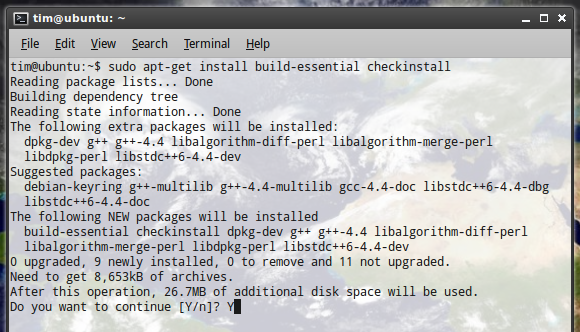
Warten Sie, bis diese heruntergeladen und installiert sind. Wenn Sie fertig sind, möchten Sie möglicherweise auch die Versionsverwaltungssoftware für Upgrades installieren. Sie können dies jedoch später jederzeit tun. In jedem Fall werden diese drei den Trick machen:
sudo apt-get install subversion git-core mercurial installieren
Als Nächstes möchten Sie ein gemeinsames Verzeichnis verwenden, um diese Pakete zu erstellen. Sie können dies technisch überall platzieren, solange es beschreibbar ist. Die offizielle Ubuntu-Dokumentation empfiehlt
/usr/local/src
Also bleiben wir dabei:
sudo chown $ USER / usr / local / src
Stellen Sie dann sicher, dass es beschreibbar ist:
sudo chmod u + rwx / usr / local / src
Schließlich werden wir auch installieren apt-file, mit dem alle auftretenden Abhängigkeitsprobleme behoben werden:
sudo apt-get installiere apt-file
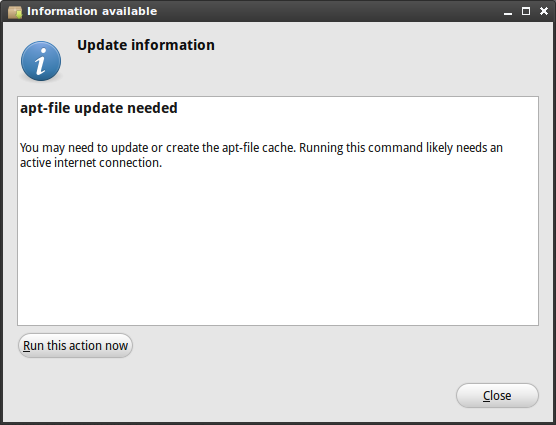
Wahrscheinlich wird ein Popup-Fenster angezeigt, in dem Sie darüber informiert werden, dass Sie die apt-Datei aktualisieren müssen. Wenn nicht, führen Sie den folgenden Befehl aus und lassen Sie ihn beenden:
sudo apt-file update
Sobald Sie dies getan haben, müssen Sie es nie wieder tun, da Ihr System auf alle Tarballs vorbereitet ist, die Sie darauf werfen.
Extrahieren und konfigurieren
Angenommen, Sie haben bereits eine mysteriöse .TAR.GZ-Datei heruntergeladen, müssen Sie sie zuerst in den von mir verwendeten Build-Ordner verschieben
/usr/local/src
). Sie können dies mit Ihrem tun normaler Dateibrowser Nautilus Elementary vereinfacht das Durchsuchen von Dateien unter Linux Weiterlesen Öffnen Sie anschließend ein neues Terminal.
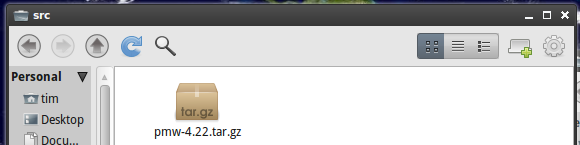
Wechseln Sie in den Build-Ordner, indem Sie Folgendes eingeben:
cd / usr / local / src
Als nächstes extrahieren Sie das Archiv. Zum .TAR.GZ Dateityp:
tar -xzvf.tar.gz
Und für .TAR.BZ2 Dateityp:
tar -xjvf.tar.bz2

Wenn alles gut gegangen ist, sehen Sie eine lange Liste extrahierter Dateien, wie im obigen Screenshot. Schließen Sie das Terminal noch nicht, wir sind noch nicht fertig.
Es ist an diesem Punkt ich Drang Sie navigieren zu dem Ordner, den Ihr Archiv gerade erstellt hat (mit Ihrem üblichen Dateibrowser) und öffnen entweder README oder INSTALL, falls die Dateien vorhanden sind. Wenn Ihre spezielle Software eine andere Methode erfordert als die, auf die ich gleich eingehen werde, enthält diese Datei den Schlüssel. Sie können sich sparen a Menge Ärger damit.
Abhängig von der Software können Sie möglicherweise auch verschiedene Installationsoptionen auswählen, und INSTALL oder README legen fest, um welche es sich handelt. Die Dateien haben möglicherweise keine Erweiterung, sind jedoch einfacher Text und sollten in Gedit oder einem von Ihnen ausgewählten Texteditor geöffnet werden.
In der Regel installieren die folgenden Befehle Ihre Software mit der Standardinstallationsmethode.
Ihr Tarball wurde in einen Ordner mit demselben Namen wie die Datei extrahiert. Wechseln Sie daher mit dem zuvor verwendeten Befehl cd in diesen Ordner.
cd / usr / local / src /

Ersetzen
./konfigurieren
Hinweis: Wenn Ihre Software keine Konfigurationsdatei hat, können Sie versuchen, direkt zum zu springen Erstellen und installieren Abschnitt dieses Artikels, konsultieren Sie jedoch zuerst Ihre INSTALL- oder README-Dokumentation.
Wenn Sie eine Fehlermeldung im Zusammenhang mit Autoconf erhalten, müssen Sie diese installieren, indem Sie Folgendes eingeben:
sudo apt-get install autoconf
Dann renne
./konfigurieren
nochmal.

Dieser Befehl überprüft, ob Sie alle installierten Pakete haben, die zur Verwendung Ihrer Software erforderlich sind. Sie können die zuvor installierte apt-Datei verwenden, um die Lücken zu füllen.
Wenn Sie einen Fehler erhalten (so etwas wie
configure: error: Bibliotheksanforderungen... nicht angetroffen
) Suchen Sie nach der Datei, die nicht über der Fehlermeldung gefunden wurde, und verwenden Sie dann die Suche nach apt-Dateien, indem Sie Folgendes eingeben:
Apt-File-Suche.
Hier erfahren Sie, in welchem Paket sich die gewünschte Datei befindet, sodass Sie sie herunterladen können mit:
sudo apt-get installieren
Dies muss nicht immer der Fall sein, ist jedoch sehr nützlich, wenn Sie nicht über die erforderlichen Abhängigkeiten verfügen.
Wenn Sie zufrieden sind, erhalten Sie die Pakete (falls erforderlich)
./konfigurieren
Befehl erneut.
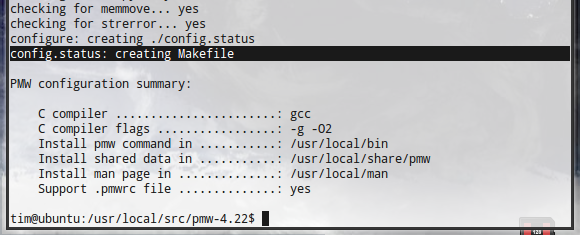
Wenn alles gut gegangen ist, werden Sie sehen
config.status: Makefile erstellen
- Herzlichen Glückwunsch, Sie sind fast da! Viele Menschen geben auf, bevor sie an diesen Punkt gelangen, aber Sie sind besser als das.
Erstellen und installieren
In denselben Terminal-Fenstertyp:
machen
Lehnen Sie sich zurück, trinken Sie einen Kaffee und atmen Sie eine Sekunde lang. Abhängig von der Größe Ihrer Installation kann dies eine Weile dauern.
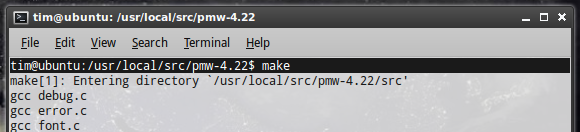
Jetzt können Sie das Programm mit folgendem Befehl installieren:
sudo checkinstall
Befolgen Sie die Anweisungen auf dem Bildschirm, fügen Sie eine Beschreibung für Ihre Software hinzu und klicken Sie auf Eingeben auf diesem Bildschirm:
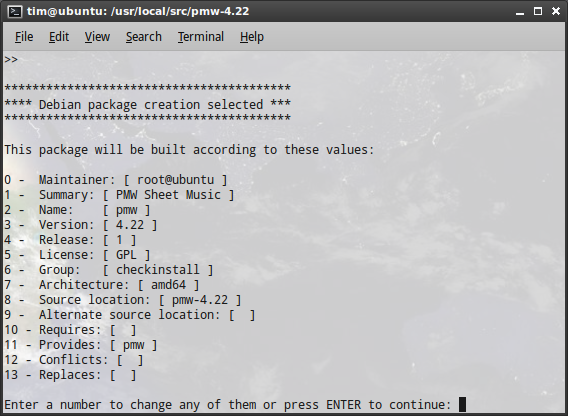
Wenn alles gut gegangen ist, werden Sie sehen Installation erfolgreich. Klopfe dir auf den Rücken. Du hast es gut gemacht.
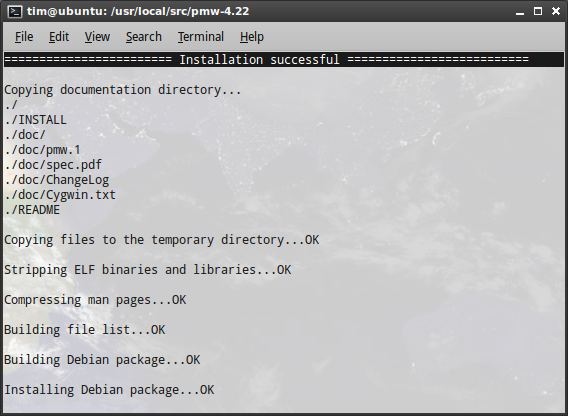
Ihre Software sollte jetzt auf installiert sein
/usr/local/bin
und Sie können es von dort aus problemlos ausführen.
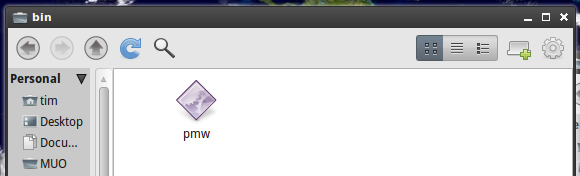
Hast du es bis zum Ende geschafft? Ist es nicht einfacher, nur auf ein Paket zu warten oder es aus den Repositories zu holen? Vielleicht fanden Sie es... einfach? Lass es uns in den Kommentaren wissen.
Tim ist ein freiberuflicher Schriftsteller, der in Melbourne, Australien, lebt. Sie können ihm auf Twitter folgen.

